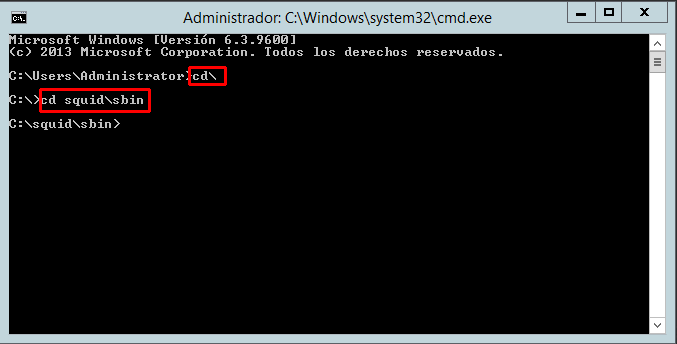EL MODELO OSI

*Imagen extraida de wikipedia
El modelo de interconexión de sistemas abiertos (OSI) tiene siete capas.
Este artículo las describe y explica sus funciones, empezando por la
más baja en la jerarquía (la física) y siguiendo hacia la más alta (la
aplicación). Las capas se apilan de esta forma:
- Aplicación
- Presentación
- Sesión
- Transporte
- Red
- Vínculo de datos
- Física
CAPA FÍSICA
La capa física, la más baja del modelo OSI, se encarga de la
transmisión y recepción de una secuencia no estructurada de bits sin
procesar a través de un medio físico. Describe las interfaces
eléctrica/óptica, mecánica y funcional al medio físico, y lleva las
señales hacia el resto de capas superiores. Proporciona:
- Codificación de datos: modifica el modelo de señal digital
sencillo (1 y 0) que utiliza el equipo para acomodar mejor las
características del medio físico y para ayudar a la sincronización entre
bits y trama. Determina:
- Qué estado de la señal representa un binario 1
- Como sabe la estación receptora cuándo empieza un "momento bit"
- Cómo delimita la estación receptora una trama
- Anexo al medio físico, con capacidad para varias posibilidades en el medio:
- ¿Se utilizará un transceptor externo (MAU) para conectar con el medio?
- ¿Cuántas patillas tienen los conectores y para qué se utiliza cada una de ellas?
- Técnica
de la transmisión: determina si se van a transmitir los bits
codificados por señalización de banda base (digital) o de banda ancha
(analógica).
- Transmisión de medio físico: transmite bits como señales eléctricas u ópticas adecuadas para el medio físico y determina:
- Qué opciones de medios físicos pueden utilizarse
- Cuántos voltios/db se deben utilizar para representar un estado de señal en particular mediante un medio físico determinado
CAPA DE VÍNCULO DE DATOS
La capa de vínculo de datos ofrece una transferencia sin errores de
tramas de datos desde un nodo a otro a través de la capa física,
permitiendo a las capas por encima asumir virtualmente la transmisión
sin errores a través del vínculo. Para ello, la capa de vínculo de datos
proporciona:
- Establecimiento y finalización de vínculos: establece y finaliza el vínculo lógico entre dos nodos.
- Control del tráfico de tramas: indica al nodo de transmisión
que "dé marcha atrás" cuando no haya ningún búfer de trama disponible.
- Secuenciación de tramas: transmite y recibe tramas secuencialmente.
- Confirmación de trama: proporciona/espera confirmaciones de
trama. Detecta errores y se recupera de ellos cuando se producen en la
capa física mediante la retransmisión de tramas no confirmadas y el
control de la recepción de tramas duplicadas.
- Delimitación de trama: crea y reconoce los límites de la trama.
- Comprobación de errores de trama: comprueba la integridad de las tramas recibidas.
- Administración de acceso al medio: determina si el nodo "tiene derecho" a utilizar el medio físico.
CAPA DE RED
La capa de red controla el funcionamiento de la subred, decidiendo qué
ruta de acceso física deberían tomar los datos en función de las
condiciones de la red, la prioridad de servicio y otros factores.
Proporciona:
- Enrutamiento: enruta tramas entre redes.
- Control de tráfico de subred: los enrutadores (sistemas
intermedios de capa de red) pueden indicar a una estación emisora que
"reduzca" su transmisión de tramas cuando el búfer del enrutador se
llene.
- Fragmentación de trama: si determina que el tamaño de la unidad
de transmisión máxima (MTU) que sigue en el enrutador es inferior al
tamaño de la trama, un enrutador puede fragmentar una trama para la
transmisión y volver a ensamblarla en la estación de destino.
- Asignación de direcciones lógico-físicas: traduce direcciones lógicas, o nombres, en direcciones físicas.
- Cuentas de uso de subred: dispone de funciones de contabilidad
para realizar un seguimiento de las tramas reenviadas por sistemas
intermedios de subred con el fin de producir información de facturación.
Subred de comunicaciones
El software de capa de red debe generar encabezados para que el software
de capa de red que reside en los sistemas intermedios de subred pueda
reconocerlos y utilizarlos para enrutar datos a la dirección de destino.
Esta capa libera a las capas superiores de la necesidad de tener
conocimientos sobre la transmisión de datos y las tecnologías de
conmutación intermedias que se utilizan para conectar los sistemas de
conmutación. Establece, mantiene y finaliza las conexiones entre las
instalaciones de comunicación que intervienen (uno o varios sistemas
intermedios en la subred de comunicación).
En la capa de red y las capas inferiores, existen protocolos entre pares
entre un nodo y su vecino inmediato, pero es posible que el vecino sea
un nodo a través del cual se enrutan datos, no la estación de destino.
Las estaciones de origen y de destino pueden estar separadas por muchos
sistemas intermedios.
CAPA DE TRANSPORTE
La capa de transporte garantiza que los mensajes se entregan sin
errores, en secuencia y sin pérdidas o duplicaciones. Libera a los
protocolos de capas superiores de cualquier cuestión relacionada con la
transferencia de datos entre ellos y sus pares.
El tamaño y la complejidad de un protocolo de transporte depende del
tipo de servicio que pueda obtener de la capa de transporte. Para tener
una capa de transporte confiable con una capacidad de circuito virtual,
se requiere una mínima capa de transporte. Si la capa de red no es
confiable o solo admite datagramas, el protocolo de transporte debería
incluir detección y recuperación de errores extensivos.
La capa de transporte proporciona:
- Segmentación de mensajes: acepta un mensaje de la capa (de
sesión) que tiene por encima, lo divide en unidades más pequeñas (si no
es aún lo suficientemente pequeño) y transmite las unidades más pequeñas
a la capa de red. La capa de transporte en la estación de destino
vuelve a ensamblar el mensaje.
- Confirmación de mensaje: proporciona una entrega de mensajes confiable de extremo a extremo con confirmaciones.
- Control del tráfico de mensajes: indica a la estación de
transmisión que "dé marcha atrás" cuando no haya ningún búfer de mensaje
disponible.
- Multiplexación de sesión: multiplexa varias secuencias de
mensajes, o sesiones, en un vínculo lógico y realiza un seguimiento de
qué mensajes pertenecen a qué sesiones (consulte la capa de sesiones).
Normalmente, la capa de transporte puede aceptar mensajes relativamente
grandes, pero existen estrictas limitaciones de tamaño para los mensajes
impuestas por la capa de red (o inferior). Como consecuencia, la capa
de transporte debe dividir los mensajes en unidades más pequeñas, o
tramas, anteponiendo un encabezado a cada una de ellas.
Así pues, la información del encabezado de la capa de transporte debe
incluir información de control, como marcadores de inicio y fin de
mensajes, para permitir a la capa de transporte del otro extremo
reconocer los límites del mensaje. Además, si las capas inferiores no
mantienen la secuencia, el encabezado de transporte debe contener
información de secuencias para permitir a la capa de transporte en el
extremo receptor recolocar las piezas en el orden correcto antes de
enviar el mensaje recibido a la capa superior.
Capas de un extremo a otro
A diferencia de las capas inferiores de "subred" cuyo protocolo se
encuentra entre nodos inmediatamente adyacentes, la capa de transporte y
las capas superiores son verdaderas capas de "origen a destino" o de un
extremo a otro, y no les atañen los detalles de la instalación de
comunicaciones subyacente. El software de capa de transporte (y el
software superior) en la estación de origen lleva una conversación con
software similar en la estación de destino utilizando encabezados de
mensajes y mensajes de control.
CAPA DE SESIÓN
La capa de sesión permite el establecimiento de sesiones entre procesos que se ejecutan en diferentes estaciones. Proporciona:
- Establecimiento, mantenimiento y finalización de
sesiones: permite que dos procesos de aplicación en diferentes equipos
establezcan, utilicen y finalicen una conexión, que se denomina sesión.
- Soporte de sesión: realiza las funciones que permiten a estos
procesos comunicarse a través de una red, ejecutando la seguridad, el
reconocimiento de nombres, el registro, etc.
CAPA DE PRESENTACIÓN
La capa de presentación da formato a los datos que deberán presentarse
en la capa de aplicación. Se puede decir que es el traductor de la red.
Esta capa puede traducir datos de un formato utilizado por la capa de la
aplicación a un formato común en la estación emisora y, a continuación,
traducir el formato común a un formato conocido por la capa de la
aplicación en la estación receptora.
La capa de presentación proporciona:
- Conversión de código de caracteres: por ejemplo, de ASCII a EBCDIC.
- Conversión de datos: orden de bits, CR-CR/LF, punto flotante entre enteros, etc.
- Compresión de datos: reduce el número de bits que es necesario transmitir en la red.
- Cifrado de datos: cifra los datos por motivos de seguridad. Por ejemplo, cifrado de contraseñas.
CAPA DE APLICACIÓN
El nivel de aplicación actúa como ventana para los usuarios y los
procesos de aplicaciones para tener acceso a servicios de red. Esta capa
contiene varias funciones que se utilizan con frecuencia:
- Uso compartido de recursos y redirección de dispositivos
- Acceso a archivos remotos
- Acceso a la impresora remota
- Comunicación entre procesos
- Administración de la red
- Servicios de directorio
- Mensajería electrónica (como correo)
- Terminales virtuales de red
*Información extraida de kb103884 de Microsoft